Excel表格快速设置部分内容打印,方便快捷
在平常工作中,交给其他部门的文件都是一整份的,所以我们打印Excel表格内容都是整张内容打印的,常常一些工作我们只要使用部分内容就可以,然而我们打印过多的数据反而会不易查看,今天我们给大家讲解如何设置部分内容打印。
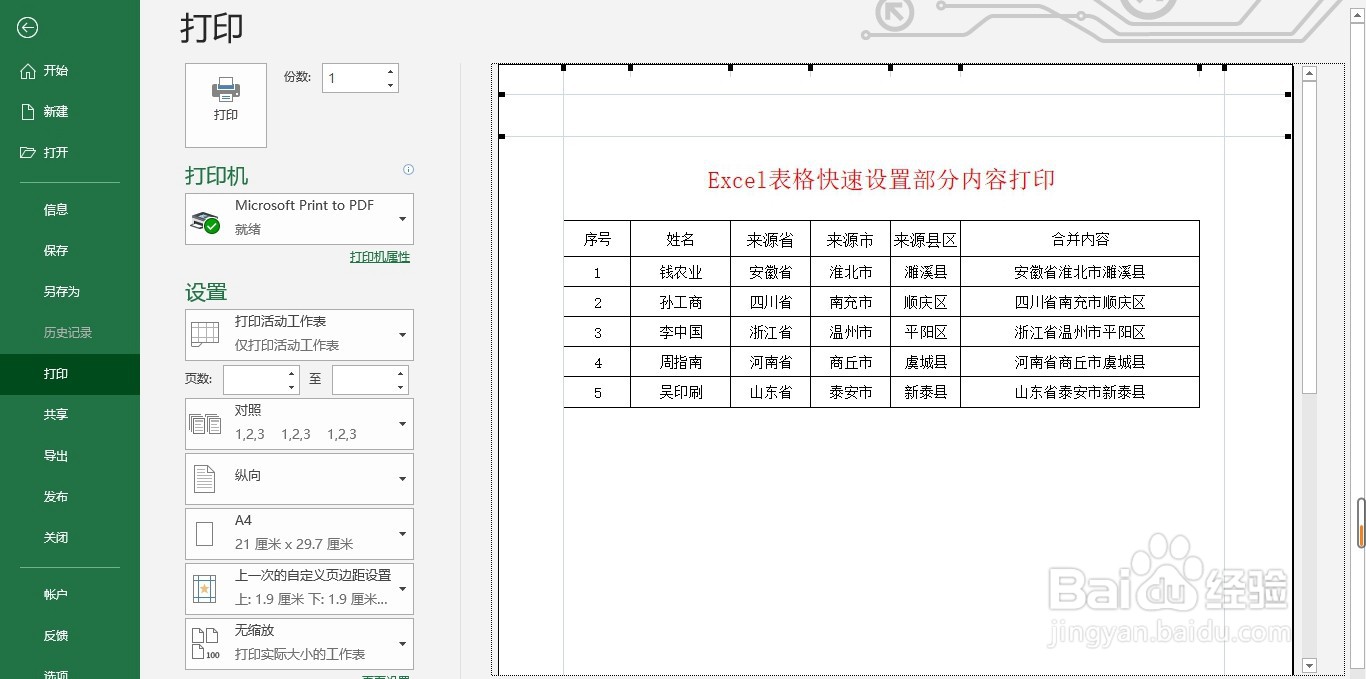
工具/原料
笔记本电脑 office办公软件
方法/步骤
以图中表格为例,比如我们要打印前5个人的信息,先用鼠标进行选中
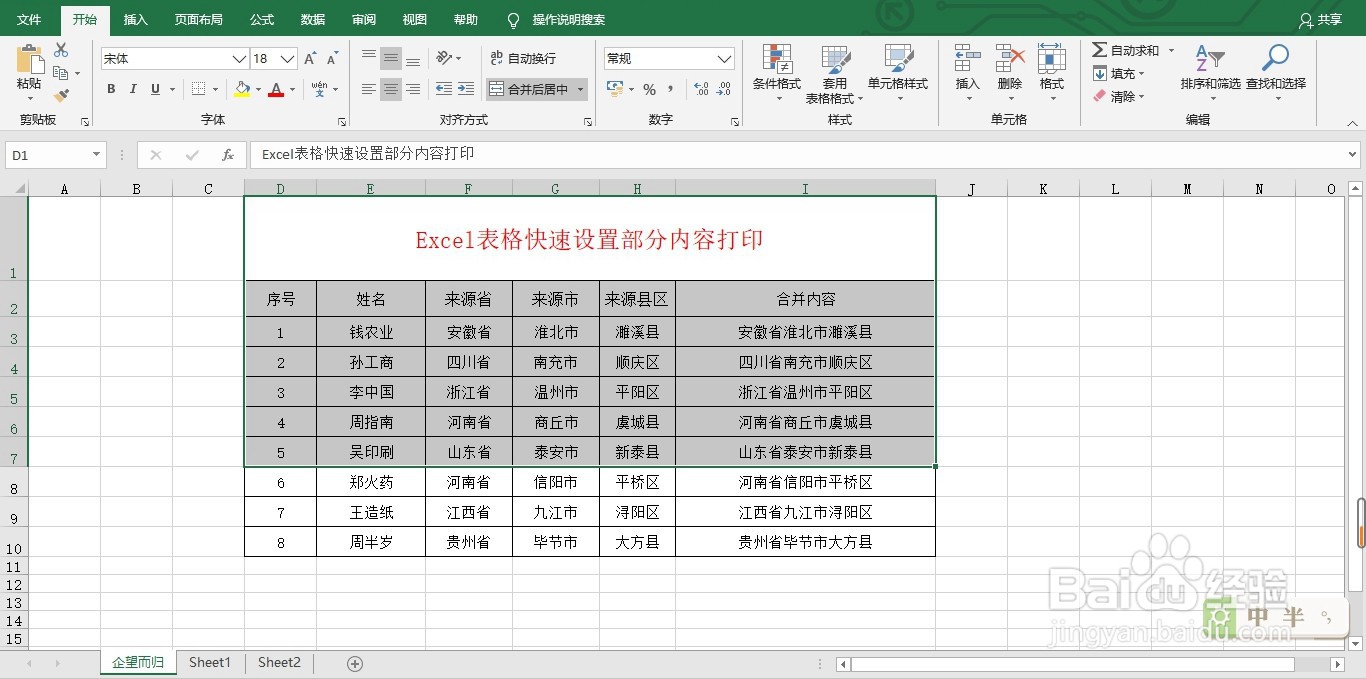
选择【页面布局】选项卡
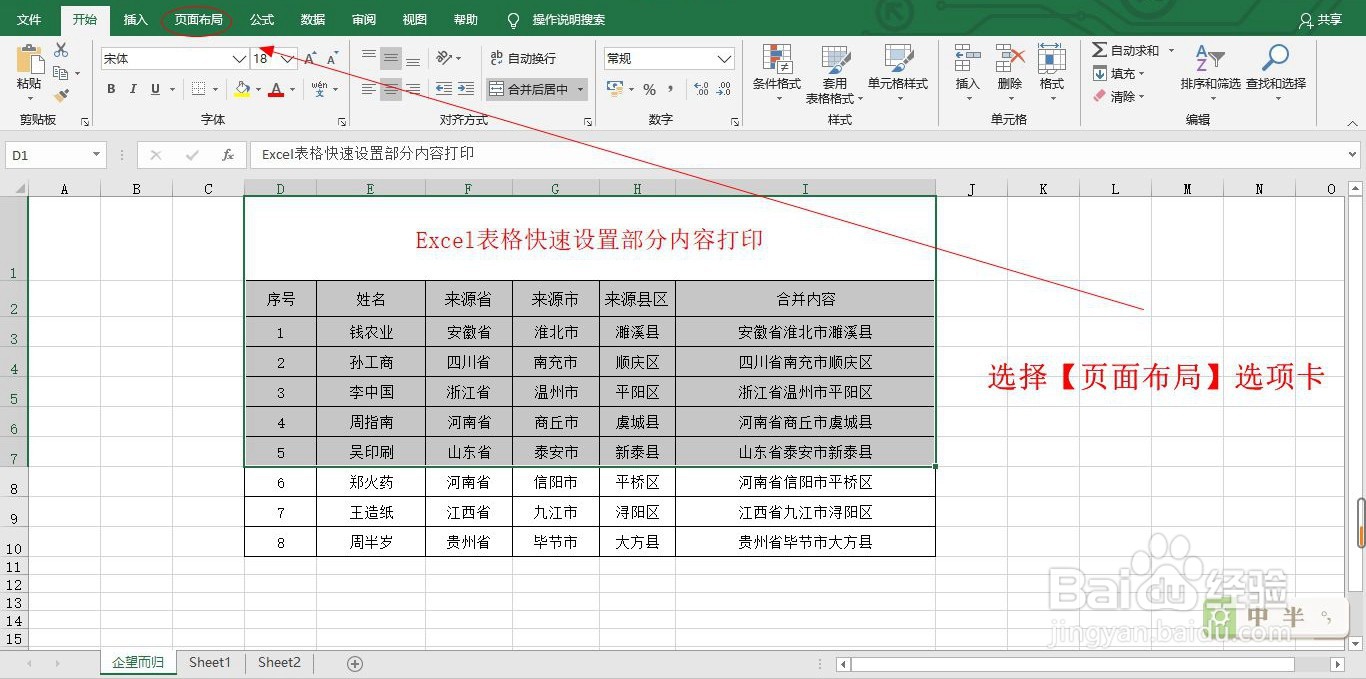
在【页面布局】选项卡,点开【打印区域】
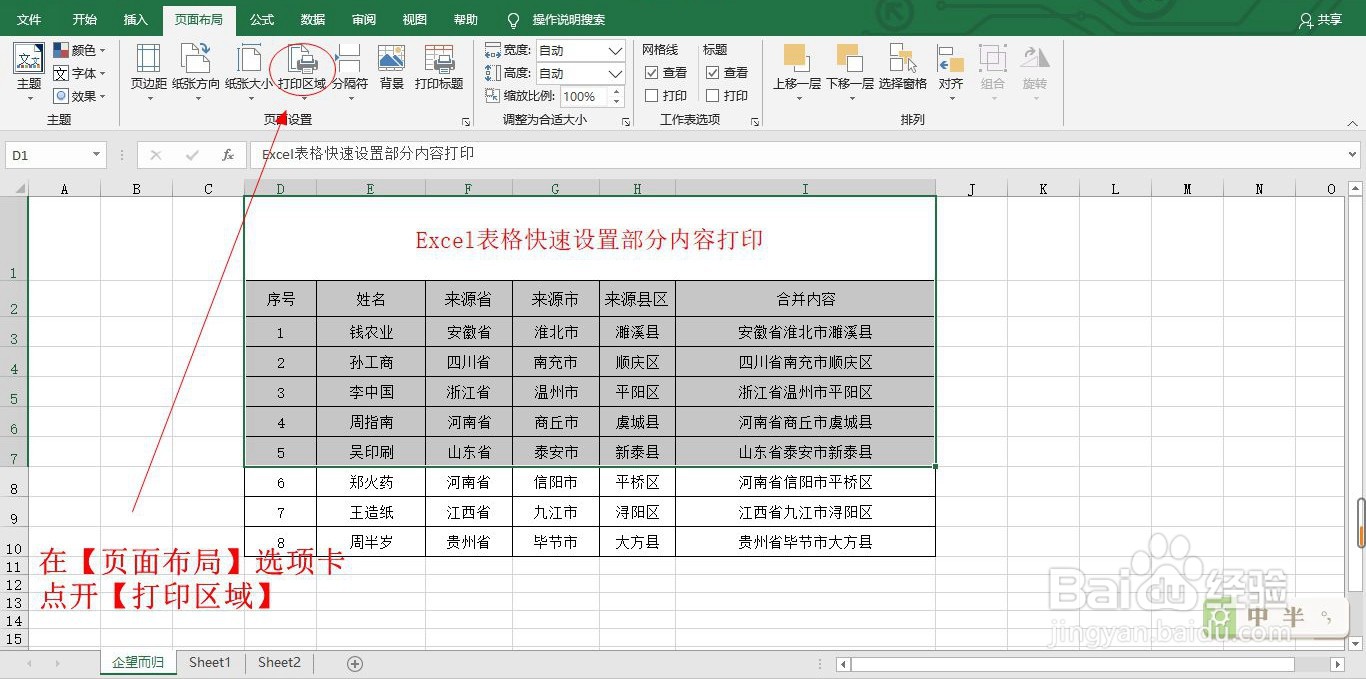
选择【设置打印区域】
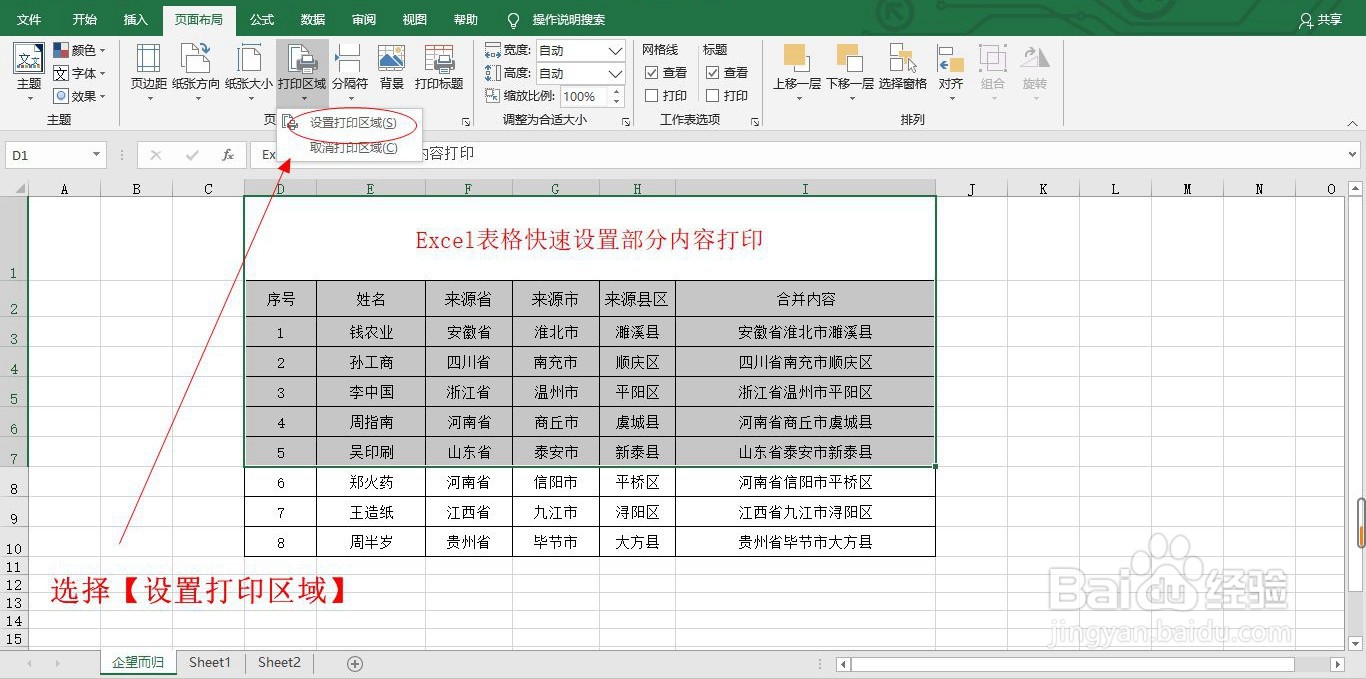
这样表格就设置完成了,我们打开打印预览,用预览来查看一下设置效果。
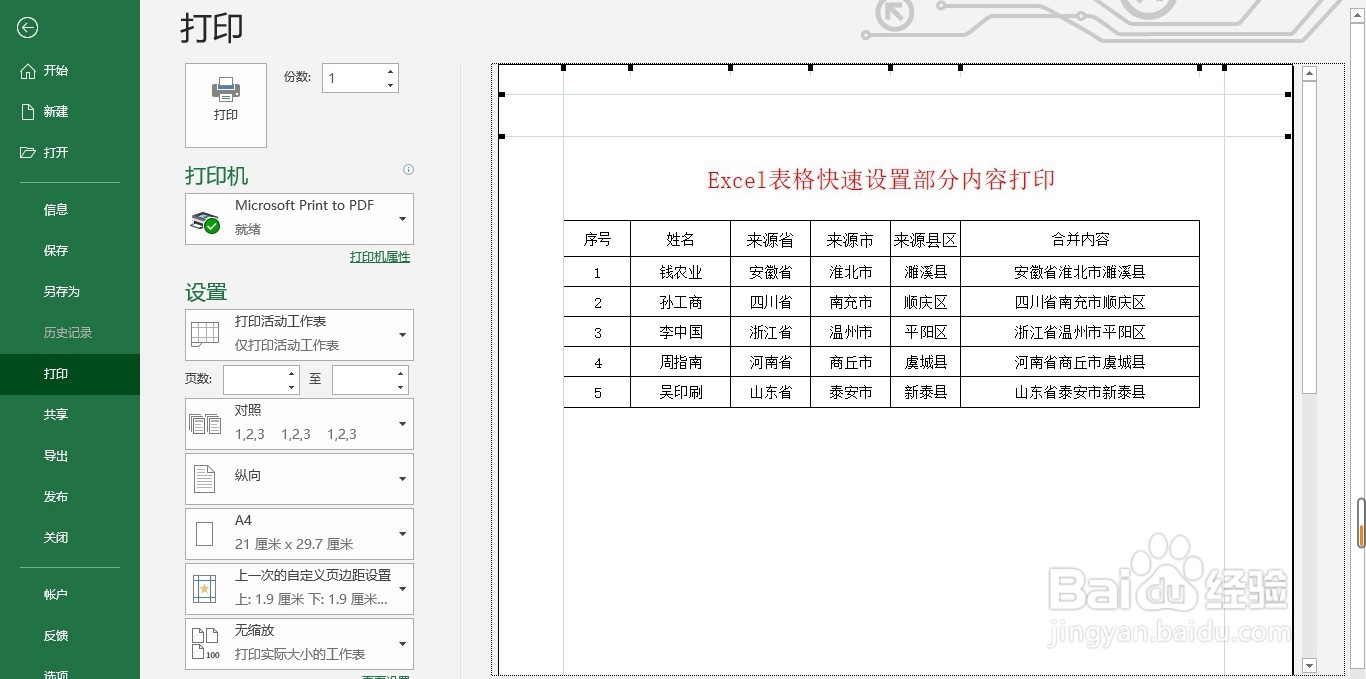
注意事项
有时间多练习操作,熟悉后能运用得更加流畅!
声明:本网站引用、摘录或转载内容仅供网站访问者交流或参考,不代表本站立场,如存在版权或非法内容,请联系站长删除,联系邮箱:site.kefu@qq.com。
阅读量:174
阅读量:67
阅读量:106
阅读量:183
阅读量:158